IDM下载器怎么支持自动下载文件类型, 我想在座的用户都是IDM下载器,但是你知道IDM下载器是如何支持文件类型自动下载的吗?接下来,边肖为大家带来IDM下载器支持文件类型自动下载的方法。感兴趣的用户来下面看看吧。
IDM下载器如何支持文件类型自动下载?IDM downloader支持自动下载文件类型。
首先,双击桌面上的IDM downloader图标来启动它。

然后点击界面菜单中的“下载”。
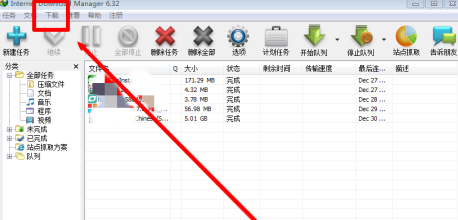
然后点击下拉菜单中的“选择”。
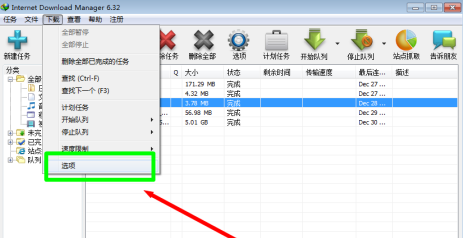
然后单击文件类型。
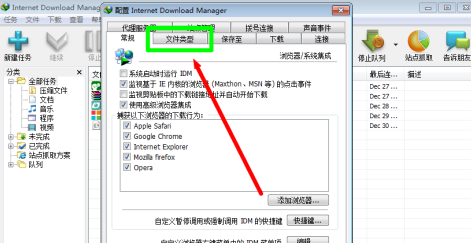
在这里,您可以查看IDM支持自动下载的文件类型。
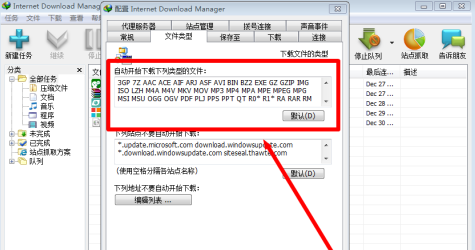
我们可以在输入框前面添加想要IDM支持的文件类型的后缀。
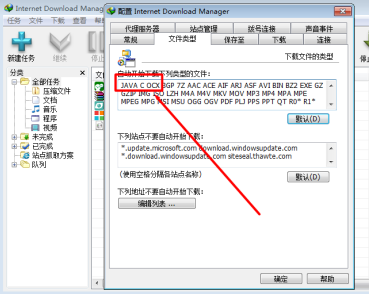
最后点击确定生效。
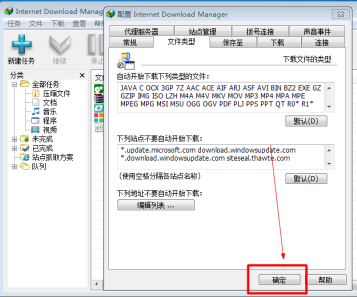
以上是边肖带来的IDM下载器支持文件类型自动下载的方法。更多相关资讯教程,请关注本站。
IDM下载器怎么支持自动下载文件类型,以上就是本文为您收集整理的IDM下载器怎么支持自动下载文件类型最新内容,希望能帮到您!更多相关内容欢迎关注。





